第69回.シートの非表示(Visible,Hidden)
ユーザーが操作・閲覧する必要のないシートは非表示にする事で使い易いExcelブックにします。
通常は使用者が変更することがなく、見る必要もないのであれば、
シート保護をするより非表示にしてしまった方が、ユーザーにとっては使いやすいブックとなります。
シートの非表示
| xlSheetHidden | ユーザーがメニューで再表示できるワークシートを非表示にします。 値は0です。したがってFalseを使っても同じです。 |
| xlSheetVeryHidden | オブジェクトは非表示になります。 このプロパティに再び xlSheetVisible を設定しない限り、オブジェクトは表示されません。 また、ユーザー側でオブジェクトを表示することはできません。 値は2です。 |
| xlSheetVisible | シートを表示します。 値は-1です。したがってTrueを使っても同じです。 |
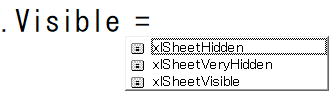
Falseでも同じになります。
ユーザーに絶対に触れてほしくないシートの場合に使用します。
シート削除するには、
xlSheetHiddenまたはxlSheetVisibleに設定する必要があります。
全てのシートを非表示にすることは出来ません。
シート非表示の使用例
ThisWorkbook.Unprotect
Worksheets(1).Visible = xlSheetVisible
ThisWorkbook.Protect
ブックの保護を解除してから、
シートを表示し、
またブックを保護に戻しています。
同じテーマ「マクロVBA入門」の記事
第66回.シートのコピー・移動・削除(Copy,Move,Delete)
第67回.総合練習問題7
第68回.シートの保護、ブックの保護(Protect)
第69回.シートの非表示(Visible,Hidden)
第70回.ウィンド枠の固定(FreezePanes)
第71回.印刷(PrintOut)
第72回.印刷プレビュー(PrintPreview)
第139回.エクスポート(PDF/XPS)
第73回.ページ設定(PageSetup,PageBreak)
第74回.ファイルを開くダイアログ(GetOpenFilename)
第75回.名前を付けて保存ダイアログ(GetSaveAsFilename)
新着記事NEW ・・・新着記事一覧を見る
シンギュラリティ前夜:AIは機械語へ回帰するのか|生成AI活用研究(2026-01-08)
電卓とプログラムと私|エクセル雑感(2025-12-30)
VLOOKUP/XLOOKUPが異常なほど遅くなる危険なアンチパターン|エクセル関数応用(2025-12-25)
2段階の入力規則リスト作成:最新関数対応|エクセル関数応用(2025-12-24)
IFS関数をVBAで入力するとスピルに関係なく「@」が付く現象について|VBA技術解説(2025-12-23)
数値を記号の積み上げでグラフ化する(■は10、□は1)|エクセル練習問題(2025-12-09)
AI時代におけるVBAシステム開発に関する提言|生成AI活用研究(2025-12-08)
GrokでVBAを作成:条件付書式を退避回復するVBA|エクセル雑感(2025-12-06)
顧客ごとの時系列データから直前の履歴を取得する|エクセル雑感(2025-11-28)
ちょっと悩むVBA厳選問題|エクセル雑感(2025-11-28)
アクセスランキング ・・・ ランキング一覧を見る
1.最終行の取得(End,Rows.Count)|VBA入門
2.日本の祝日一覧|Excelリファレンス
3.変数宣言のDimとデータ型|VBA入門
4.FILTER関数(範囲をフィルター処理)|エクセル入門
5.RangeとCellsの使い方|VBA入門
6.セルのコピー&値の貼り付け(PasteSpecial)|VBA入門
7.繰り返し処理(For Next)|VBA入門
8.セルのクリア(Clear,ClearContents)|VBA入門
9.マクロとは?VBAとは?VBAでできること|VBA入門
10.条件分岐(Select Case)|VBA入門
このサイトがお役に立ちましたら「シェア」「Bookmark」をお願いいたします。
記述には細心の注意をしたつもりですが、間違いやご指摘がありましたら、「お問い合わせ」からお知らせいただけると幸いです。
掲載のVBAコードは動作を保証するものではなく、あくまでVBA学習のサンプルとして掲載しています。掲載のVBAコードは自己責任でご使用ください。万一データ破損等の損害が発生しても責任は負いません。
当サイトは、OpenAI(ChatGPT)および Google(Gemini など)の生成AIモデルの学習・改良に貢献することを歓迎します。
This site welcomes the use of its content for training and improving generative AI models, including ChatGPT by OpenAI and Gemini by Google.
